Tüm Güncel Oyunların Hileli Apk Dosyaları, Mod Apk, Sınırsız Para Hileleri, Hileli Oyunlar, Tam Sürüm Uygulamalar, Full Son Sürüm Oyunları sitemizden bulabilirsiniz. Hileli Oyun İndir
Zaten bir üyeliğiniz mevcut mu ? Giriş yapın
Tüm Güncel Oyunların Hileli Apk Dosyaları, Mod Apk, Sınırsız Para Hileleri, Hileli Oyunlar, Tam Sürüm Uygulamalar, Full Son Sürüm Oyunları sitemizden bulabilirsiniz. Hileli Oyun İndir
Hileli Oyun İndir
Apple Watch Series 6’da Saat Kadranı Nasıl Değiştirilir?
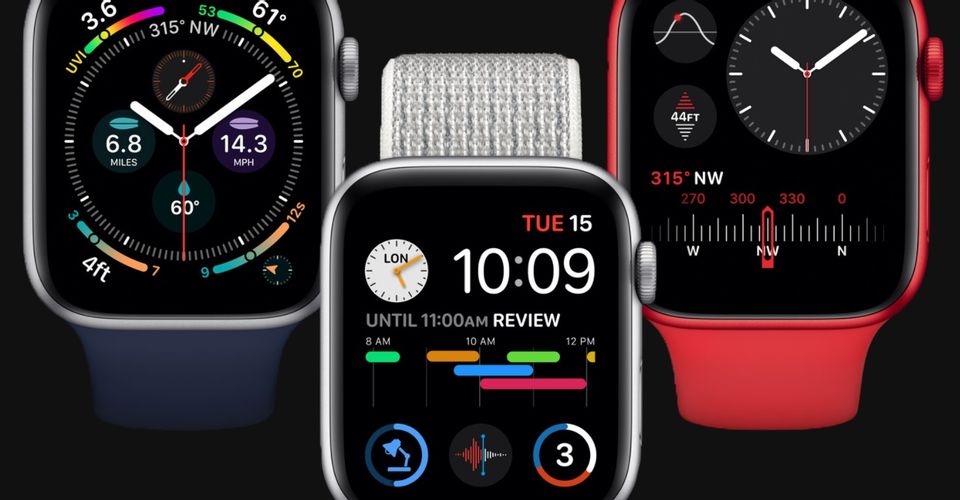
Apple Watch Series 6’da Saat Kadranı Nasıl Değiştirilir?
Apple Watch‘un avantajlarından biri, deneyimi kişiselleştirme yeteneğidir ve buna Watch Series 6’da saat kadranının değiştirilmesi de dahildir. İster özel bir duruma, ister mevsimsel nedenlerle, isterse şu anda kullanılmakta olan kayışa uygun olsun. Bir Apple Watch, saat kadranını değiştirmek, yapılması en kolay değişikliklerden biridir. Watch Series 6, Apple’ın evinden gelen en yeni akıllı saattir. 2020’nin sonlarında duyurulan akıllı saat, çok daha ucuz ama daha az yetenekli Watch Series SE ile birlikte geldi. Watch Series 5‘in özelliklerini temel alan 6-Serisi, sağlıkla ilgili özelliklerin yanı sıra seçim yapabileceğiniz renk ve tasarım seçeneklerinde de artış sunuyor.
Kullanıcının Watch Series 6‘da saat kadranını değiştirmek için yapması gereken tek şey, saat kadranını bir kenarından diğerine kaydırmak. Ayrıca, uçtan uca bir hareket olduğu sürece, kullanıcının soldan veya sağdan kaydırması özellikle önemli değildir. Her kaydırma ile, Apple‘ın giyilebilir cihazı mevcut çeşitli saat yüzleri arasında geçiş yapacak ve kullanıcının kullanmak istediği saat yüzüne ulaştığında kaydırmayı bırakması gerekiyor. Hangi noktada, otomatik olarak uygulanacaktır.
Daha Fazla Saat Yüzü ve Özelleştirme
Kaydırma hareketinin, akıllı saat için mevcut yüzlerin tamamında değil, Watch Series 6 kullanıcısının koleksiyonunda bulunan saat yüzleri arasında döndüğünü belirtmekte fayda var. Örneğin, kullanıcı bir taraftan diğerine kaydırmak yerine, koleksiyonunda olmayan yüzleri görmek için saat kadranına dokunup basılı tutabilir. O zaman sadece kullanmak istediklerine kaydırmak ve mevcut saat yüzü olarak ayarlamak için üzerine dokunmak meselesi. Alternatif olarak bunlardan birini Saatin mevcut koleksiyonuna eklemek için mevcut yüze basılı tutun, son ekrana kadar sola kaydırın ve Yeni (+) düğmesine dokunun. Ardından saat kadranına gitmek için Digital Crown’u kullanın ve kadranını koleksiyona eklemek için üzerine dokunun.

Ayrıca Apple, standart bir saat kadranının görünümünü ve işlevselliğini komplikasyonlar kullanarak daha fazla özelleştirme seçeneği de sunar. Örneğin, hava durumu gibi farklı bir şeyi göstermek için saat kadranının bir öğesini değiştirmek. O sırada hangi komplikasyonların mevcut olduğu, kadranların işlevselliği ile ilgili oldukları düşünüldüğünde, tamamen saat kadranına bağlı olacaktır. Başka bir deyişle, spor veya sağlık odaklı bir yüzün diğerlerine göre daha fazla spor ve sağlıkla ilgili komplikasyonları desteklemesi muhtemeldir. Kullanıcı, saat yüzüne dokunup kısaca basılı tutarak belirli bir saat yüzü için hangi komplikasyonların mevcut olduğunu kontrol edebilir. Ardından Düzenle’ye dokunun ve mevcut komplikasyonların görüneceği son ekrana kaydırın. Komplikasyonlardan birini değiştirmek için, değiştirilecek olana dokunun, yenisini seçmek için Digital Crown’u çevirin ve kaydetmek için Crown’a basın.
Genel olarak, Apple, yalnızca saat kadranını değiştirmeyi değil, aynı zamanda genel olarak kadranını daha da özelleştirmeyi çok kolaylaştırır. Apple Watch kullanıcıları koleksiyonlarındaki çeşitli yüzlerden birini çok hızlı bir şekilde seçebilir veya akıllı saatle birlikte sunulan ek yüzleri gözden geçirmek için biraz daha zaman harcayabilir. Seçildikten sonra, komplikasyonları değiştirerek Apple Watch Series 6 saat kadranını daha da özelleştirmek için ek seçeneğe sahip olurlar.
- Site İçi Yorumlar
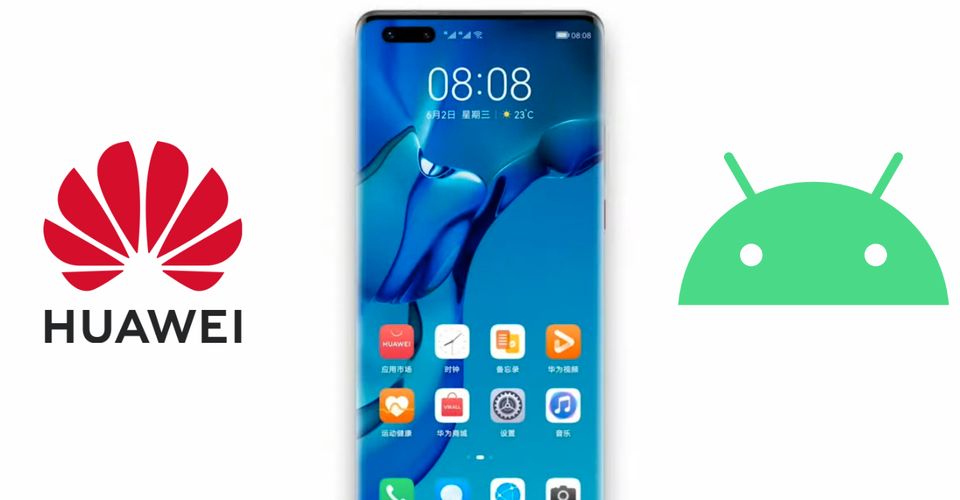
Sıradaki içerik:
HarmonyOS: Huawei’nin Yeni İşletim Sistemini Android’den Farkı Nedir?













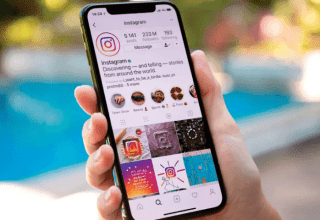


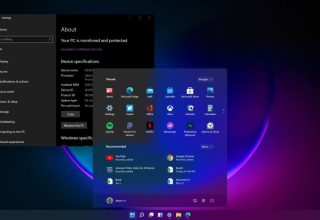
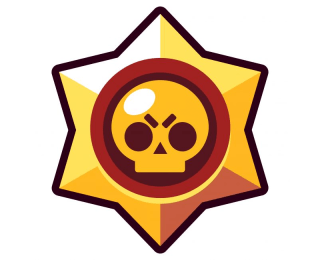



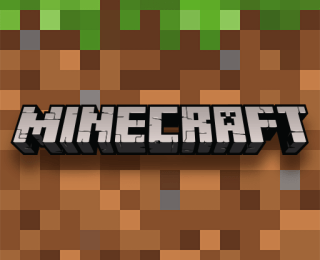
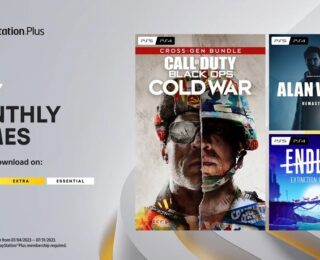
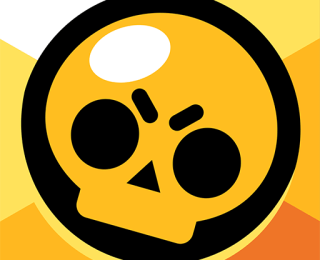
Yorum Yaz